快訊
將文字報告轉成大綱
想要把Word文字檔匯入PPT,又要精準分頁的話,首先你必須把你的報告整理出有標題的大綱版本,下面依絲編會教先用NotionAI整理出一個大綱,再透過Word區分出標題和重點,不用花一分鐘就能得到一份完成的大綱喔!
▼【NotionAI整理大綱教學】
1.將報告全文複製貼上到Notion
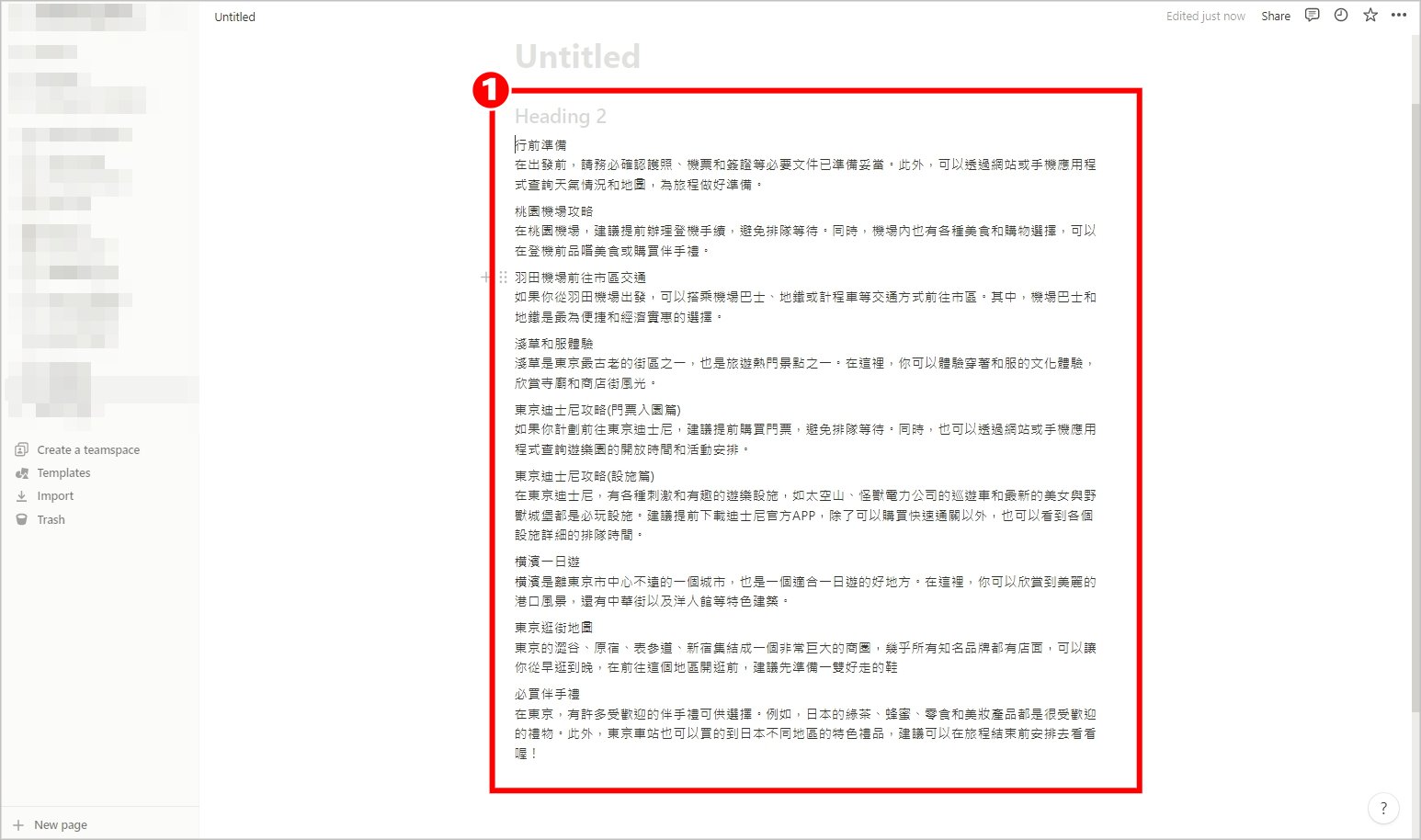
2.全選整篇報告後,點選[Ask AI]
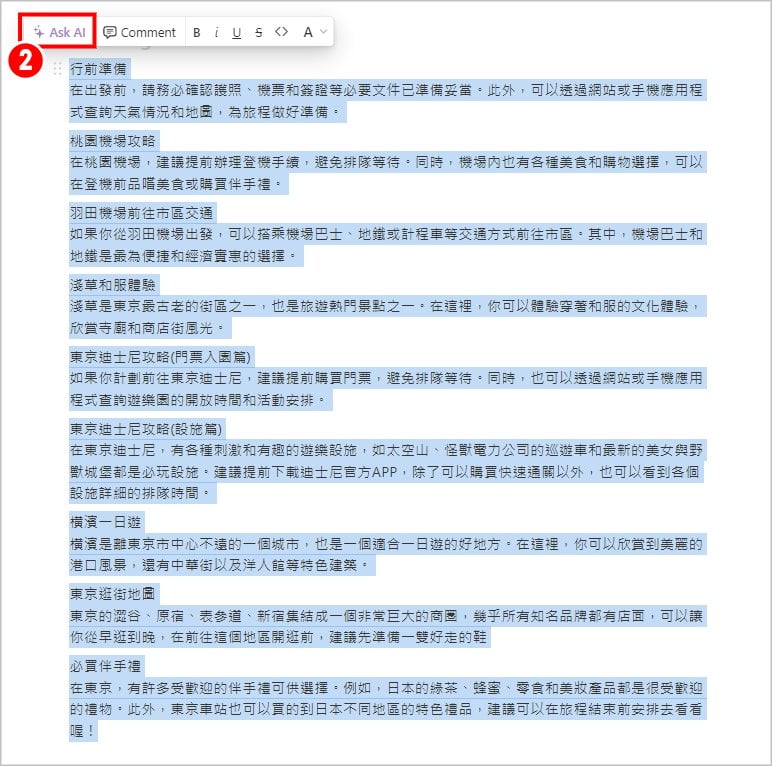
3.輸入指令:整理成有標題和條列式重點的大綱
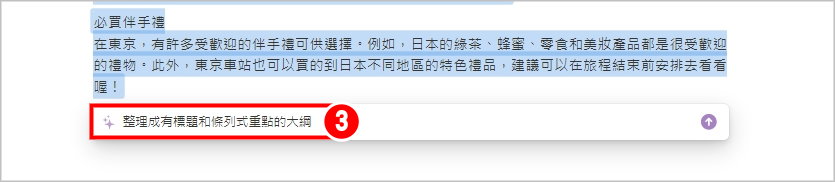
4.確認AI回答沒問題後,點選[Replace selection(取代選取範圍)]
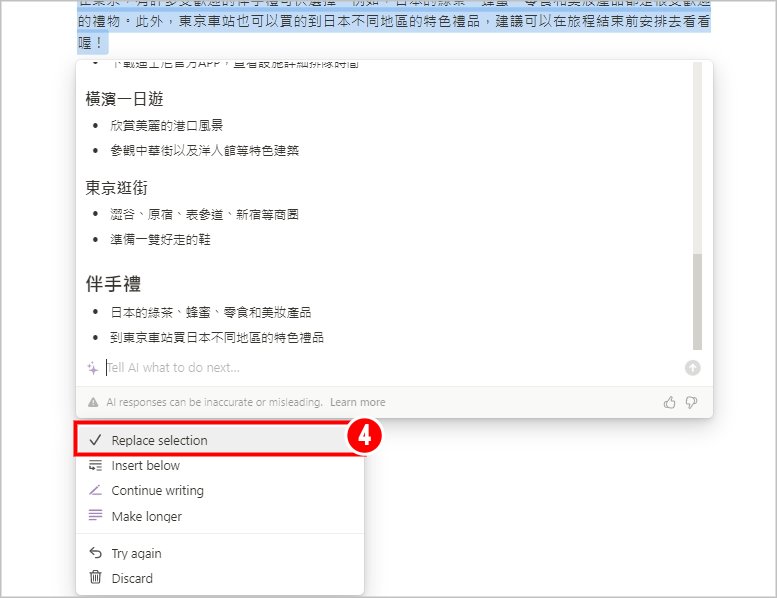
5.即可得到一份完整的大綱整理
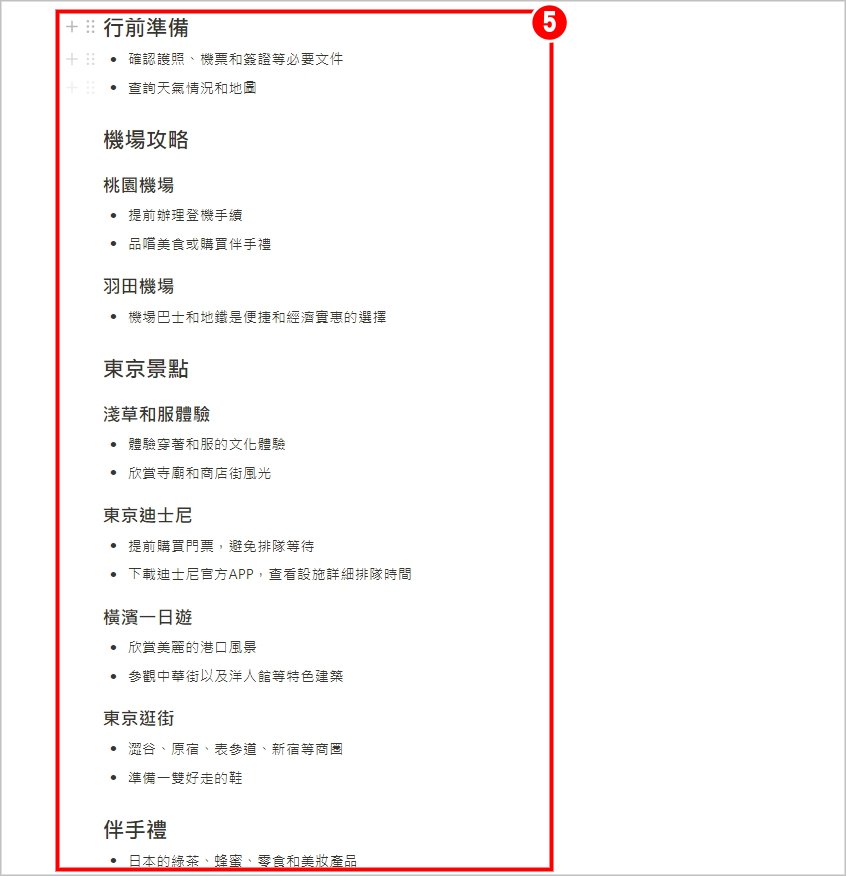
6.將大綱直接複製貼上到Word上即可
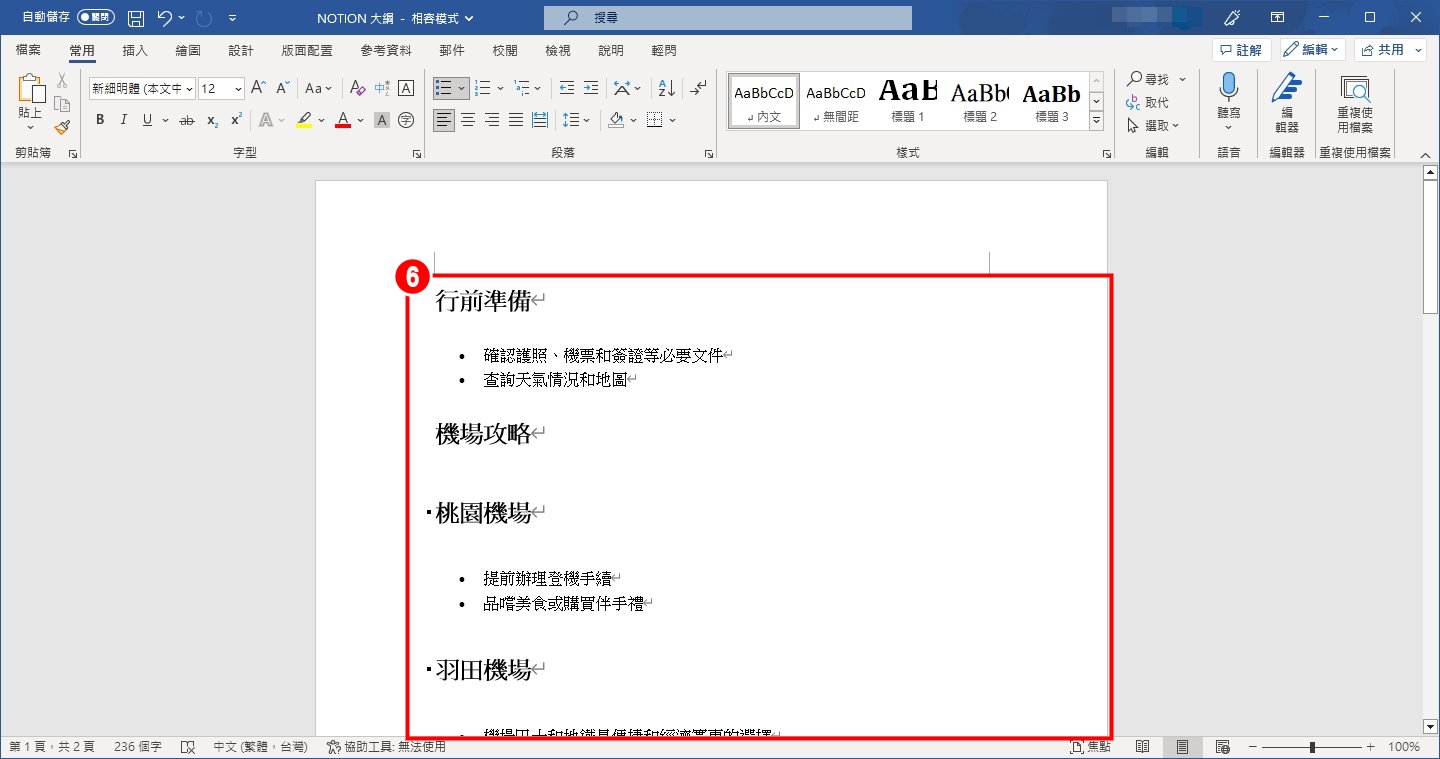
▼【Word文字分級教學】
1.將標題的部分選取起來(★按著鍵盤[Ctrl鍵]可以連續選取多個標題)
2.點選[標題]
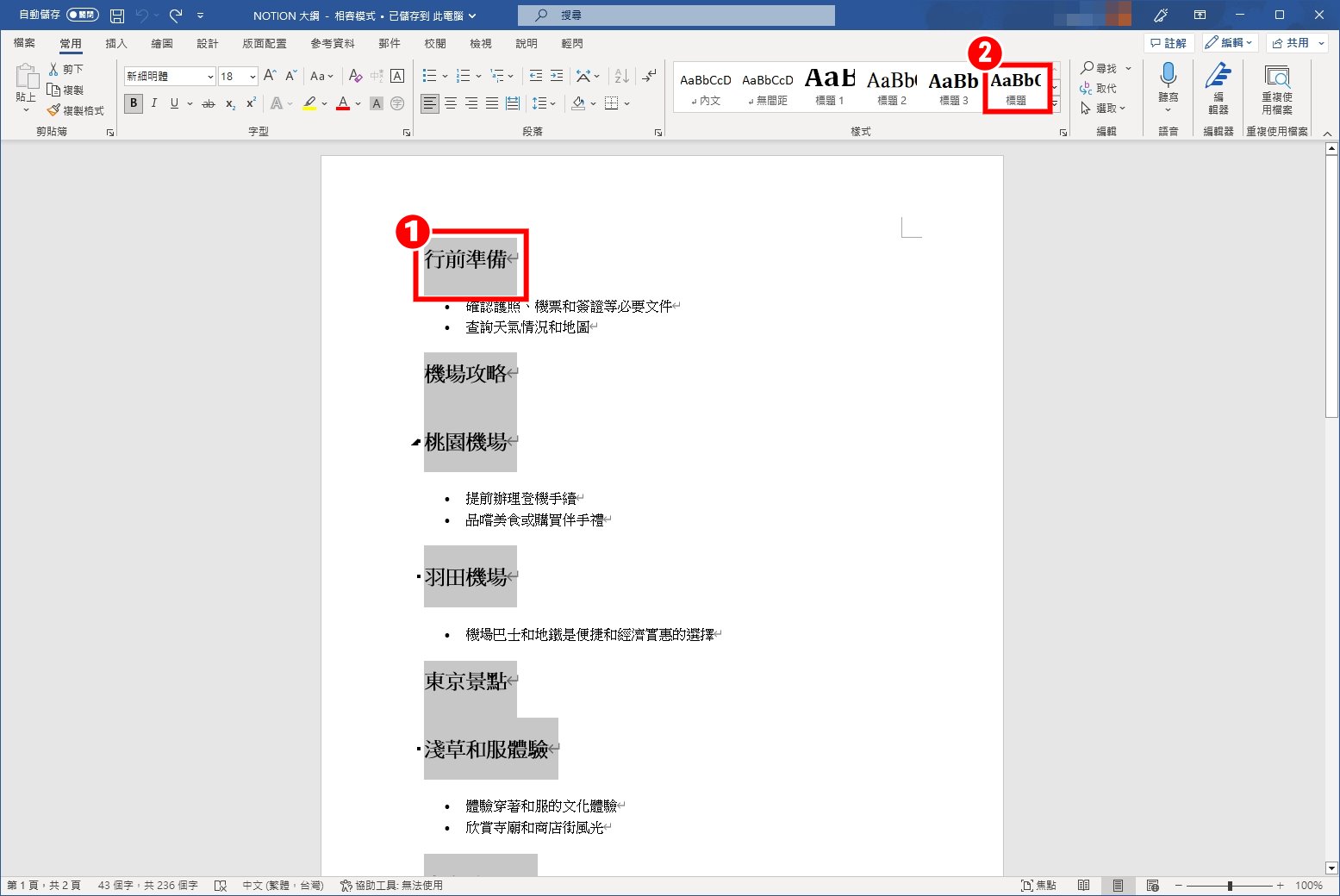
3.即可將選取的文字層級變成標題
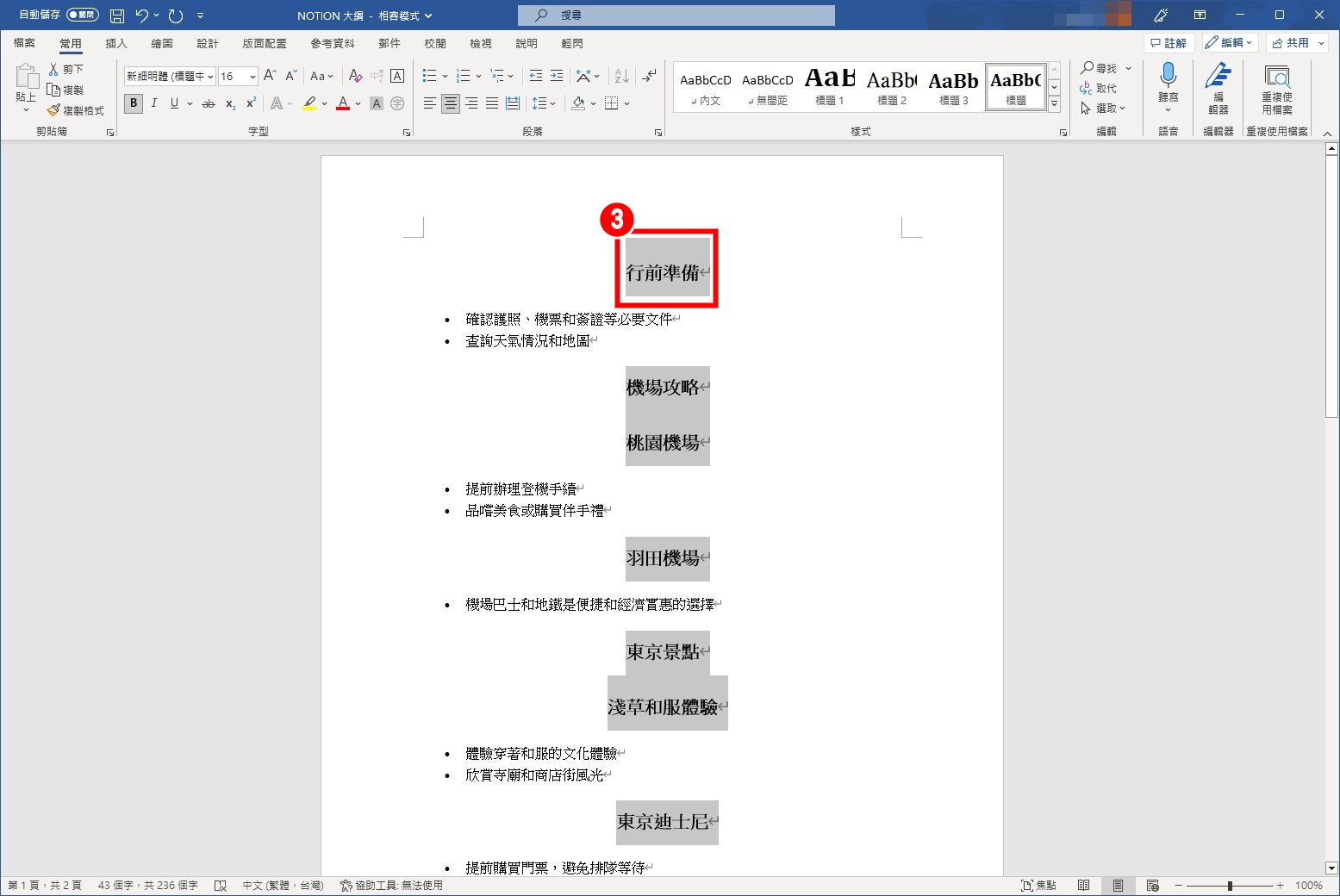
4.將重點整理的部分選取起來
5.點選[副標題]
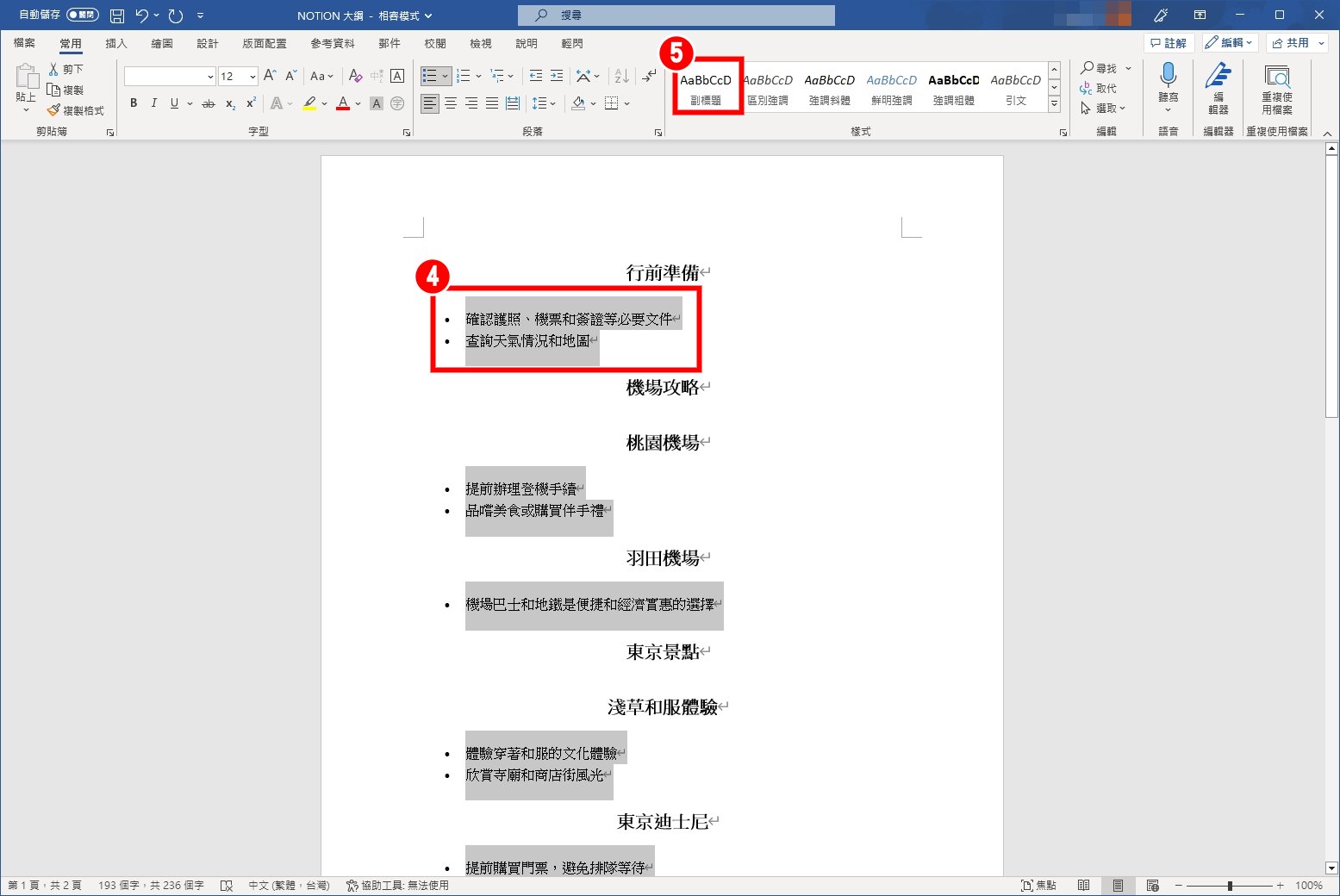
6.即可將選取的文字層級變成副標題
7.完成後點選[儲存]存檔即可
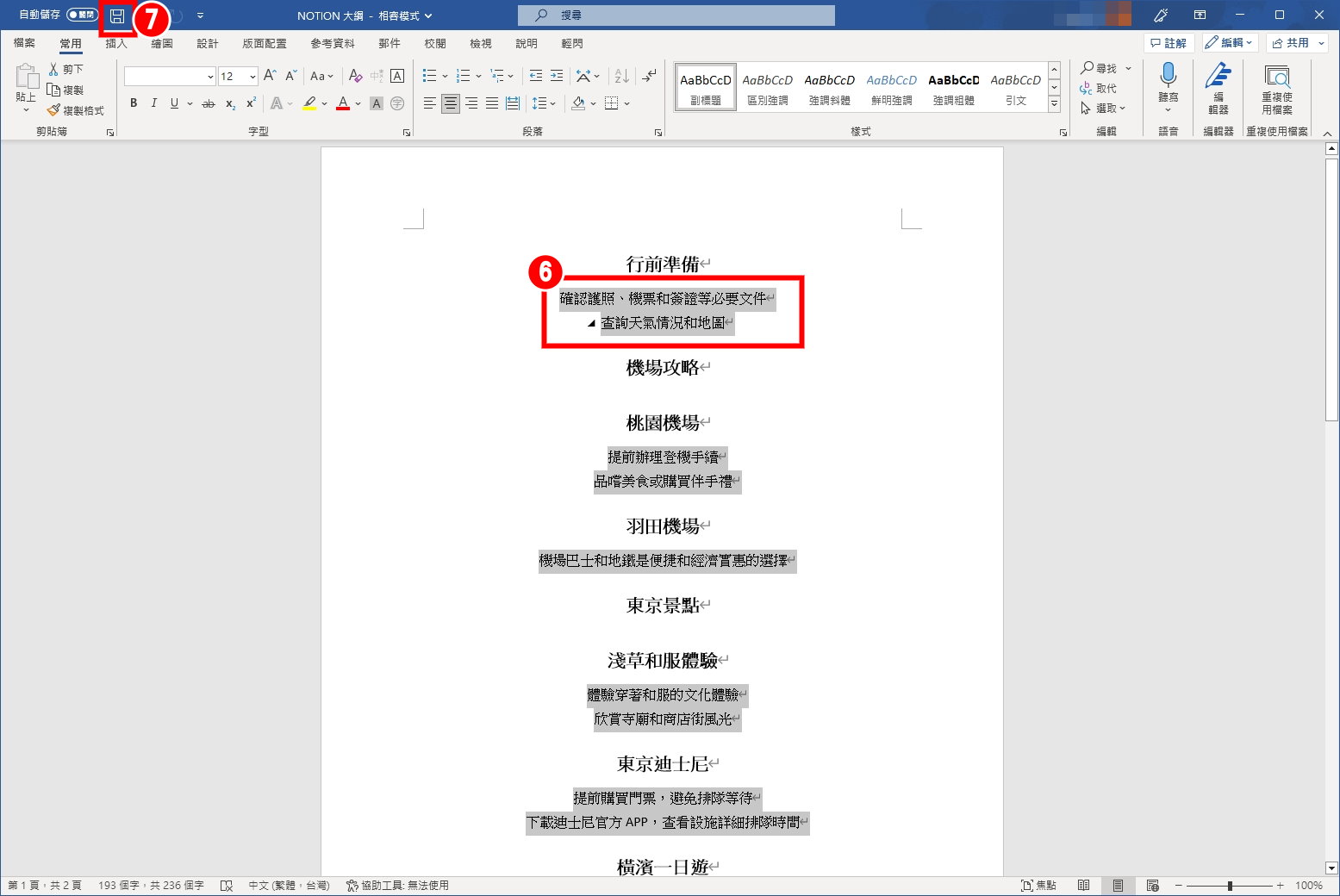
匯入PPT自動分頁
有了Word大綱後就可以直接匯入到PPT內啦!依絲編是用Office356的版本示範,大家要特別注意太舊的PPT版本可能會有些許落差或是無法匯入喔!
▼【大綱匯入PPT教學】
1.點選[常用]
2.點選[新投影片]
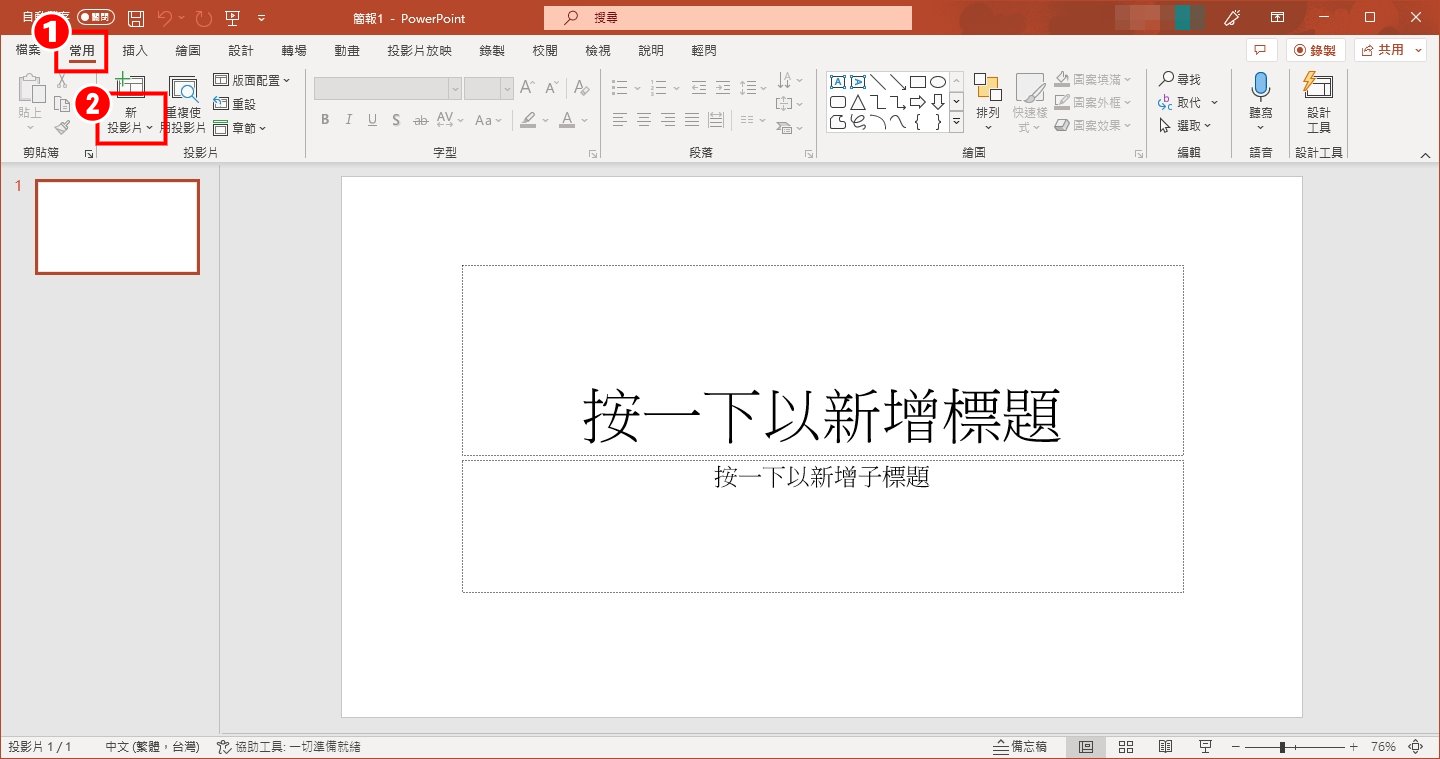
3.點選[從大綱插入投影片]
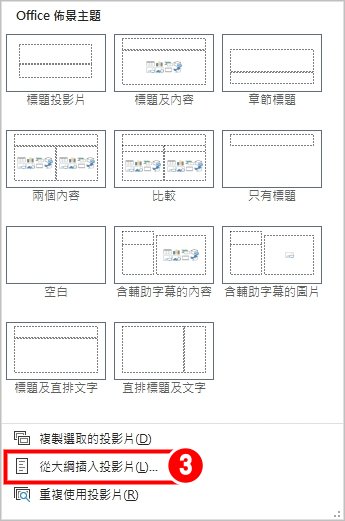
4.選擇想要的文檔後點選[插入]
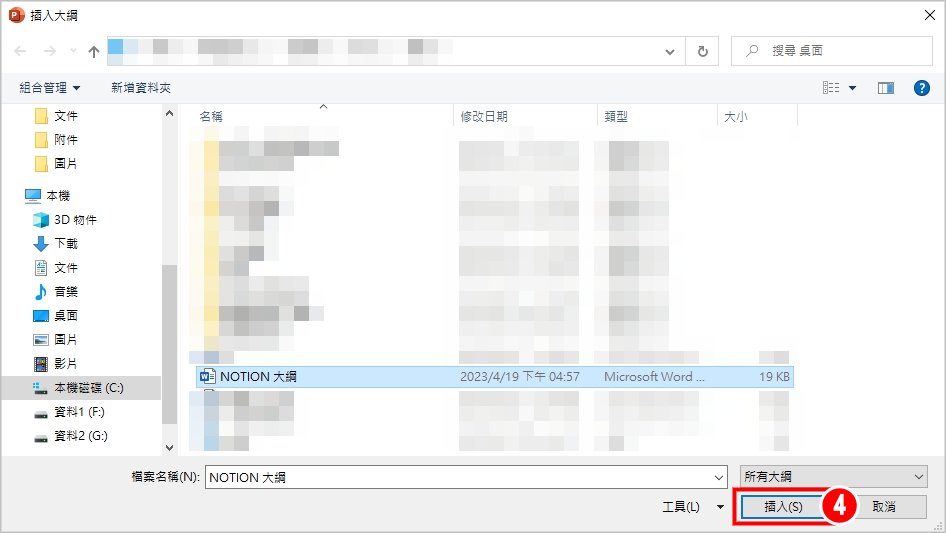
5.即可得到已經分好頁並匯入文字的PPT
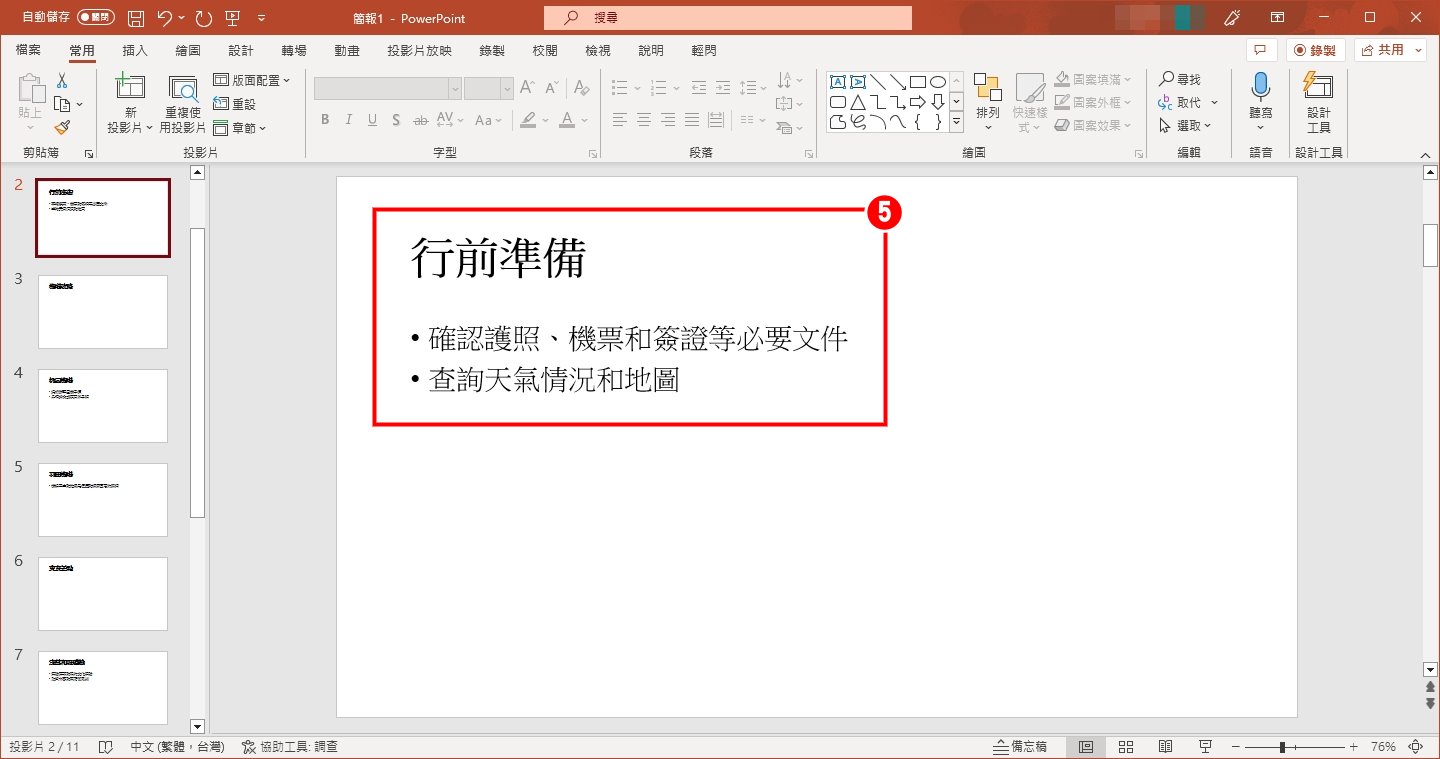
從AI幫忙整理大綱到匯入PPT完成分頁,整個流程連3分鐘都不需要,如果你剛好遇到要交趾本報告又要上台報告的超硬課程,或是老闆在下班前10分鐘要你把文字報表變成PPT的話,就趕快用這個在PPT匯入大綱的小技巧吧!






